
Pomocník pre Preview
Víta vás aplikácia Preview
Zobrazujte a pridávajte anotácie do súbor PDF, vyplňujte a podpisujte formuláre a upravujte obrázky. Po dokončení úprav môžete súbor zdieľať, exportovať PDF chránený heslom alebo exportovať obrázky v širokej škále typov.
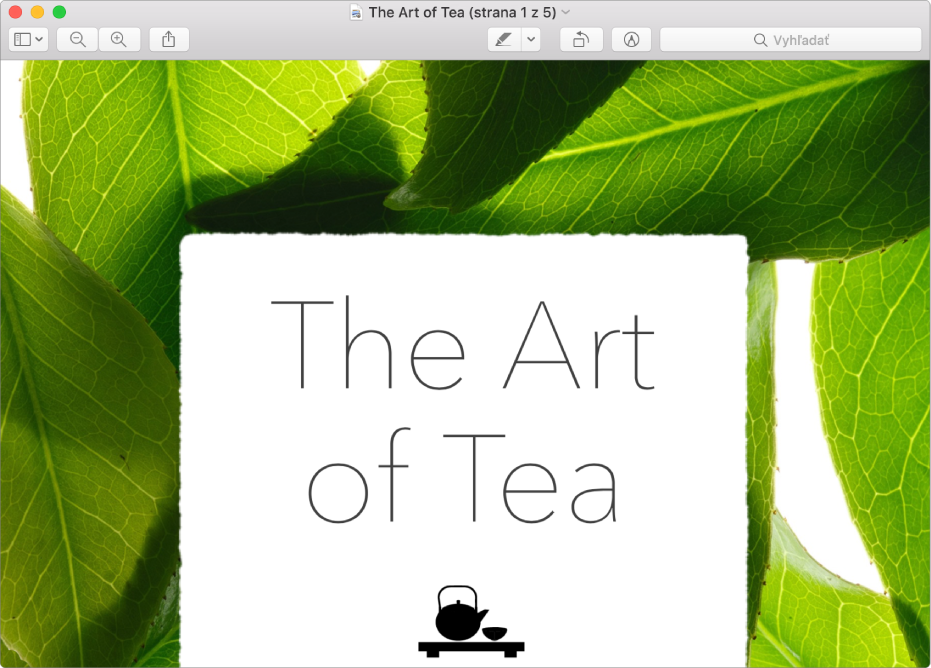
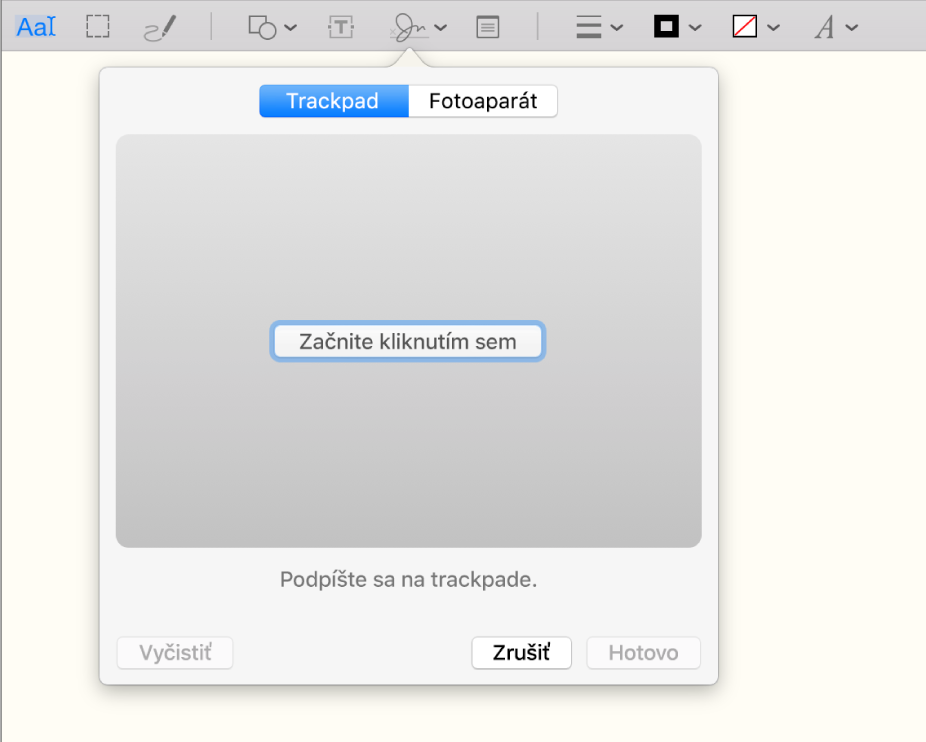
Vypĺňanie a podpisovanie formulárov priamo na Macu
PDF formuláre nie je potrebné tlačiť. Stačí otvoriť dokument v Preview, kliknúť na tlačidlo Zobraziť panel značiek ![]() a použiť nástroje značiek na vyplnenie formulára. Potom kliknite na tlačidlo Podpísať
a použiť nástroje značiek na vyplnenie formulára. Potom kliknite na tlačidlo Podpísať ![]() a vytvorte a pridajte svoj podpis elektronicky.
a vytvorte a pridajte svoj podpis elektronicky.
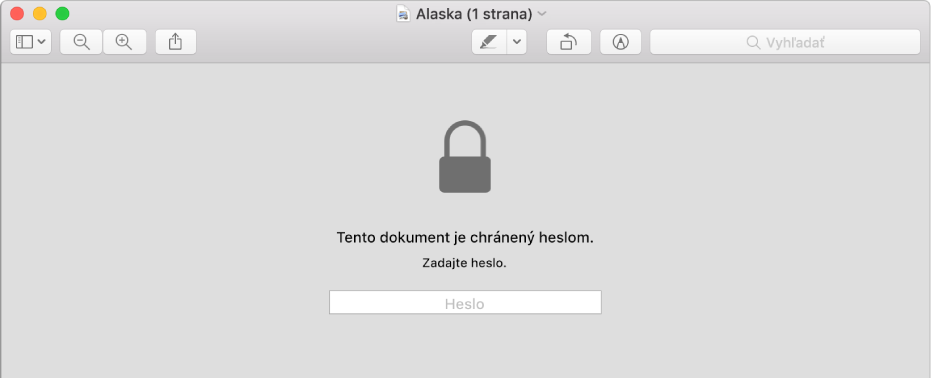
Ochrana dôverných dokumentov
Ak sa v PDF súbore nachádzajú citlivé informácie, môžete ich ochrániť pridaním hesla. Vyberte Súbor > Exportovať, vyberte Šifrovať a zadajte heslo.
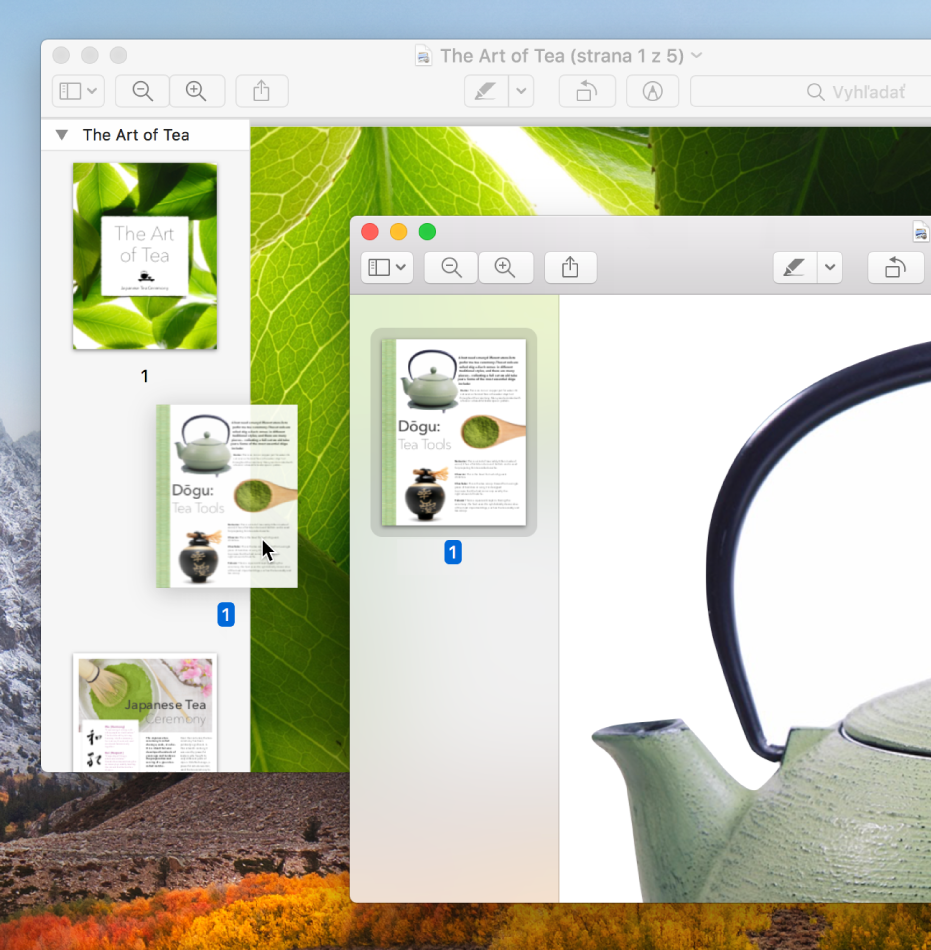
Kombinovanie PDF dokumentov
Spravujete veľa PDF súborov? Jednoducho kombinujte dokumenty, aby ste mohli sledovať iba jeden dokument. Otvorte PDF v Preview a potiahnite druhý PDF súbor z Findera na postranný panel okna Preview. Potrebujete iba niekoľko strán? Potiahnite miniatúry strany z jedného PDF súboru na postranný panel druhého súboru.
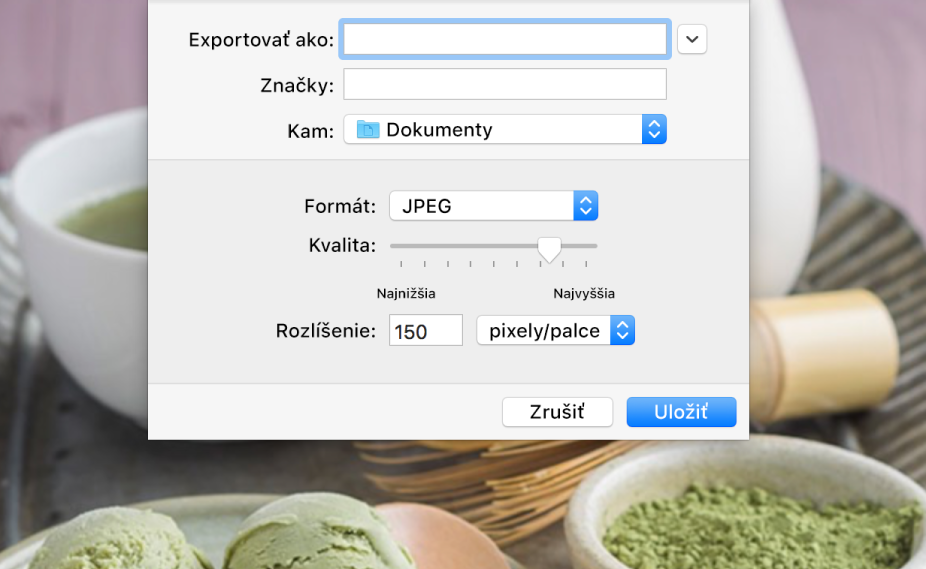
Konvertovanie obrázkových súborov do rôznych typov súborov
Preview podporuje veľkú množinu obrázkových typov súborov, ako napríklad JPEG, PNG, PSD a TIFF. Ak dostanete fotku, ktorú nemôžete otvoriť vo svojej aplikácii na úpravu fotiek, alebo ak potrebujete skonvertovať obrázok do iného formátu, vyberte Súbor > Exportovať, kliknite na vyskakovacie menu Formát a vyberte typ súboru.
Chcete sa dozvedieť viac? Prečítajte si témy Vypĺňanie a podpisovanie PDF formulárov, Ochrana PDF heslom, Spájanie PDF a Konvertovanie typov grafických súborov.